西门子以太网通讯模块调用
西门子S7-200系列PLC以太网通讯配置
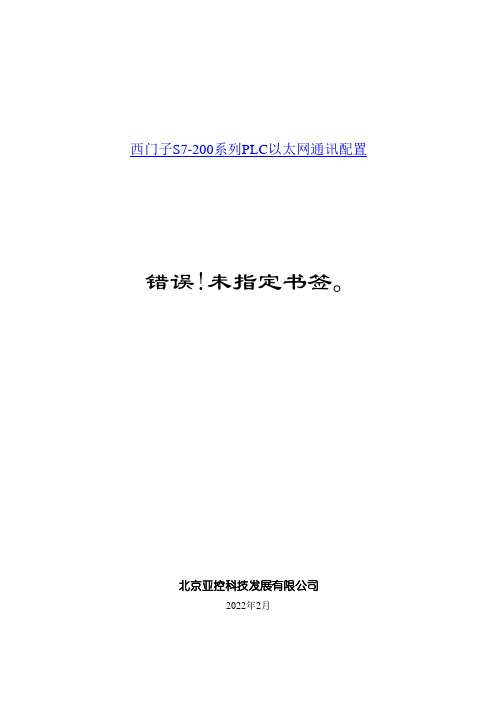
错误!未指定书签。
北京亚控科技发展有限公司2022年2月本文档主要介绍在PLC编程软件STEP 7 MicroWIN 里的以太网设置。
1)在“控制面板”里找到“Setting the PG/PC Interface”(在STEP 7 MicroWIN 编程软件里也可以),如图(一),选择网卡(例如TCP/IP->ADMtek AN983 10/100 PC…),点击“属性”,出现图(二)所示对话框,确认关闭图(一)图(二)对话框。
图(一)图(二)2)打开STEP 7 MicroWIN 编程软件,点击左侧“通信”,弹出“通信”对话框,双击“双击刷新”,找到S7200 CPU,如图(三)所示。
图(三)3)通过选择或手动将CP243-1的地址填写到“远程”里后确认关闭,如图(四)图(五)。
图(四)图(五)4)点击“工具”菜单,选择“以太网向导”,并打开,如图(六),图(七)。
图(六)图(七)5)点“下一步”,进入图(八)所示画面。
图(八)6)点击“读取模块”,找到CP243-1以太网模块,如图(九),选择相应的模块,点击“下一步”,设置IP地址,子网掩码,网关,如图(十)。
图(九)图(十)7)点“下一步”,配置连接数目,如图(十一),完成后点“下一步”。
图(十一)8)这里要注意:选择“此为服务器连接…”,并勾选“接受所有连接请求”,其它默认。
点“下一个连接”,做同样设置,如图(十二)。
图(十二)9)确认后,进入图(十三)所示窗口,不作修改,点“下一步”,进入图(十四)窗口,点击“建议地址”后,点击“下一步”,进入图(十五)所示界面。
图(十三)图(十四)图(十五)10)进入图(十五)界面后,不用做任何修改,点击“完成”。
弹出图(十六)对话框,选择“是”,后关闭窗口,到此以太网的设置完成了,同样按以上步骤设置其它PLC。
图(十六)。
西门子S7-300的CP343_1模块使用手册实例

11在无其他适配器的情况下首次怎样和以太网模块cp343-1,cp343-1lean连接首次的连接必须要用以太网模块的mac的地址连接,在PG/PC中设置连接方式为ISO AND Ethernet ,这种连接方式是网卡间通过mac地址的连接方式。
其它与用pc适配器连接方法相同,在第一次连接上后,如果将来使用的是TCP/IP 协议,则在硬件组态里设置好IP地址,没有网关选择无网关。
连接,下载硬件组态。
硬件组态下载完后,以太网模块的IP地址确定,就可以将PG/PC改为TCP/IP的方式了。
然后把计算机的网卡地址设得与硬件组态中的IP地址在同一网段中(不能相同,否则会冲突)。
最后网线的选用,计算机直接与模块连接时,交叉线与平行线都可以,通过交换机或路由器则需要用平行线。
由于cp343-1 lean 无mac地址,那么其第一次连接必须通过其他适配器写入地址后才能完成,同时也就不支持ISO AND Ethernet 的通讯方式。
通过CP343-1模块,如何实现2套S7-300之间的以太网通讯?我们首先搭建一套测试设备,设备的结构图如下:2套S7-300系统由PS307电源、CPU314C-2DP、CPU314C-2PTP、CP343-1、CP343-1 IT、PC、CP5611、STEP7组成,PLC系统概貌如下图:如下将向您一步一步展示如何实现2套S7-300之间的以太网通讯:第一步:打开SIMATIC Manager,根据我们系统的硬件组成,进行系统的硬件组态,如图:插入2个S7300的站,进行硬件组态:分别组态2个系统的硬件模块:设置CP343-1、CP343-IT模块的参数,建立一个以太网,MPI、IP地址:组态完2套系统的硬件模块后,分别进行下载,然后点击Network Configration按钮,打开系统的网络组态窗口NetPro,选中CPU314,如下图:在窗口的左下部分点击鼠标右键,插入一个新的网络链接,并设定链接类型为ISO-on-TCP connection 或TCP connection或UDP connection 或ISO Transport connection,如下图:点击OK后,弹出链接属性窗口,使用该窗口的默认值,并根据该对话框右侧信息进行后面程序的块参数设定:当2套系统之间的链接建立完成后,用鼠标选中图标中的CPU,分别进行下载,这里略去CPU314C-2DP的下载图示:到此为止,系统的硬件组态和网络配置已经完成。
西门子S7-300的CP343_1模块使用手册实例

11在无其他适配器的情况下首次怎样和以太网模块cp343-1,cp343-1lean连接首次的连接必须要用以太网模块的mac的地址连接,在PG/PC中设置连接方式为ISO AND Ethernet ,这种连接方式是网卡间通过mac地址的连接方式。
其它与用pc适配器连接方法相同,在第一次连接上后,如果将来使用的是TCP/IP 协议,则在硬件组态里设置好IP地址,没有网关选择无网关。
连接,下载硬件组态。
硬件组态下载完后,以太网模块的IP地址确定,就可以将PG/PC改为TCP/IP的方式了。
然后把计算机的网卡地址设得与硬件组态中的IP地址在同一网段中(不能相同,否则会冲突)。
最后网线的选用,计算机直接与模块连接时,交叉线与平行线都可以,通过交换机或路由器则需要用平行线。
由于cp343-1 lean 无mac地址,那么其第一次连接必须通过其他适配器写入地址后才能完成,同时也就不支持ISO AND Ethernet 的通讯方式。
通过CP343-1模块,如何实现2套S7-300之间的以太网通讯?我们首先搭建一套测试设备,设备的结构图如下:2套S7-300系统由PS307电源、CPU314C-2DP、CPU314C-2PTP、CP343-1、CP343-1 IT、PC、CP5611、STEP7组成,PLC系统概貌如下图:如下将向您一步一步展示如何实现2套S7-300之间的以太网通讯:第一步:打开SIMATIC Manager,根据我们系统的硬件组成,进行系统的硬件组态,如图:插入2个S7300的站,进行硬件组态:分别组态2个系统的硬件模块:设置CP343-1、CP343-IT模块的参数,建立一个以太网,MPI、IP地址:组态完2套系统的硬件模块后,分别进行下载,然后点击Network Configration按钮,打开系统的网络组态窗口NetPro,选中CPU314,如下图:在窗口的左下部分点击鼠标右键,插入一个新的网络链接,并设定链接类型为ISO-on-TCP connection 或TCP connection或UDP connection 或ISO Transport connection,如下图:点击OK后,弹出链接属性窗口,使用该窗口的默认值,并根据该对话框右侧信息进行后面程序的块参数设定:当2套系统之间的链接建立完成后,用鼠标选中图标中的CPU,分别进行下载,这里略去CPU314C-2DP的下载图示:到此为止,系统的硬件组态和网络配置已经完成。
西门子以太网通讯设置
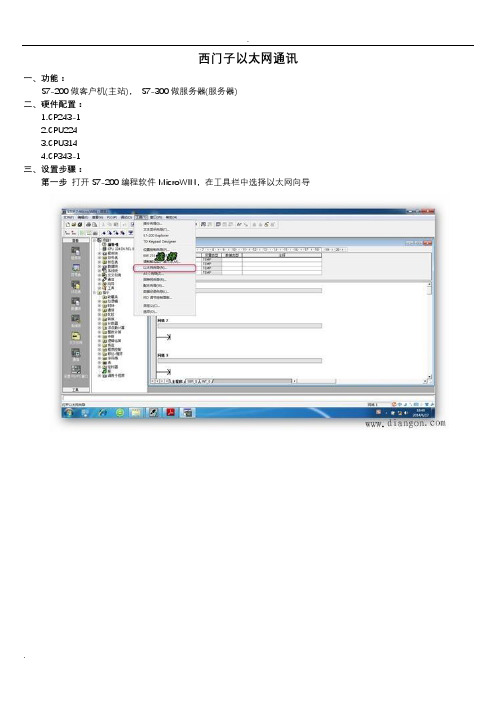
西门子以太网通讯一、功能:S7-200做客户机(主站),S7-300做服务器(服务器)二、硬件配置:1.CP243-12.CPU2243.CPU3144.CP343-1三、设置步骤:第一步打开S7-200编程软件MicroWIN,在工具栏中选择以太网向导第二步读取CP243-1【以太网模块】。
注意:PC与S7-200连接正常才能读取到第三步选择以太网模块第四步输入【CP243-1 】的IP地址192.168.0.50 注意IP设置与S7-300侧要在同一个网段第五步配置连接数【最多连接8路】以太网模块要占用地址,建议放在最后插槽连接数:根据实际的连接数配置第六步1.选择客户机连接【s7-200为客户机】2.【03.02】----03:单边通信02: S7-300CPU模块的插槽号【10:00】----1:固定0:连接号00:s7-200CPU模块的位置3. 输入CP343-1的IP地址【在S7-300的硬件组态中设置】4. 单击“数据传输”,进入配置窗口。
注意:连接号一定要记住,在编程的时候会应用到第七步1.选择向服务器读取数据2.选择读取数据的大小【最大212个字节】3.数据的对应关系。
【把S7-300“DB10.DBB0开始的10个字节”的数据读取到本地“VB0开始的10个字节”中】4.配置完后点击【新转输】注意:传输号要记住,在编程中要应用到第八步1. 选择向服务器写入数据2. 选择写入数据的大小【最大212个字节】3. 数据的对应关系。
【把本地“VB10开始的10个字节”的数据写入到S7-300“DB10.DBB10开始的10个字节”中】4.配置完后点击确认注意:传输号要记住,在编程中要应用到第九步选择保护[通信子程序在S7-200占用的V区地址,不能与编写程序时用的V区地址重复]第十步配置完后点击【下一步】第十一步完成以太网通信配置点击【完成】第十二步在S7-200中编写以太网通信程序Chan_ID 连接号【地址在以太网配置完后自动生成,可以在符号表中查看】Data 转输号【地址在以太网配置完后自动生成,可以在符号表中查看】START发送、接收不能同时进行【自振荡比较来错开控制】Abort为“1”时取消S7-200做客户机:S7-300侧不需要写程序,只要把硬件组态正确,以太网模块的IP设置与S7-200以太网向导中配置的保持一致,此外还要建立与S7-200数据传输大小相对应的DB块。
(完整word版)西门子以太网模块CP243-1(step-7,PLC,力控三者间通讯设置)
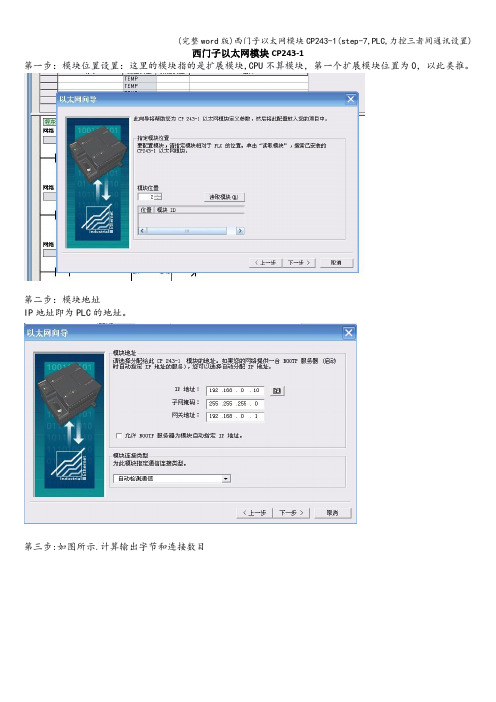
西门子以太网模块CP243-1第一步:模块位置设置:这里的模块指的是扩展模块,CPU不算模块,第一个扩展模块位置为0,以此类推。
第二步:模块地址IP地址即为PLC的地址。
第三步:如图所示.计算输出字节和连接数目第四步:设置PLC为服务器,PC为客户机,配置PC机的IP地址.第五步:CRC保护,选择默认设置。
第六步:为配置分布存储区.采用“建议地址”即可。
点击下一步:点击完成即可。
注意:上述配置完成后,需要用PPI电缆将程序和以上配置下载到PLC,然后在将电脑IP设为之前的客户机的IP。
(如本例中计算机IP应该设置为192.168。
0。
20),而PLC的IP为192。
168。
0。
10.下载完程序并且PC机的IP设置完之后,PC和PLC才可以用以太网进行通讯,不过在西门子STEP—7编程软件中应该修改“设置PG/PC接口”,如图,选择TCP/IP,具体看PC机是哪款网卡。
Setp—7和PLC通讯,在step-7中点击“通信":主机即为PC机,远程地址即为PLC的IP,按之前配置以太网模块时为PLC配置好的IP设置好PLC的IP,在右边双击刷新即可。
PLC和力控组态软件通讯首先进行IO设备组态,扎到PLC——-———西门子,选择S7—200 TCP/IP协议。
如图所示。
双击“S7—200 TCP协议”,弹出以下窗口:“设备配置第一步”:通讯方式选择TCP/IP模式,其他采用默认设置。
点击“下一步”:设备IP:即为PLCIP,之前已经设置好为192。
168.0.10.端口采用默认设置:102。
点击完成即可,运行力控即可和PLC通讯上。
(PC机IP为之前配置的192.168.0.20)注意:不能在同一台电脑上同时用step—7 走以太网通讯对PLC监控并且通过以太网让力控软件和PLC通讯,会造成两个软件对网络端口的抢占.即TCP/IP只能供一台电脑上的一个软件使用。
西门子以太网通讯步骤

西门子S7-300以太网通讯步骤
1、使用网线连接CP与你的PC,注意,直接连接请使用交
叉线,否则,请通过交换机进行。
在Step7中组态CP343-1模块,设定IP地址,在模块上有地址。
同时,需要新建一条以太网网络。
2、在Set PG/PC Interface中选择你常用的网卡,可以设置
为Auto。
3、然后,回到Simatic Manager中,在PLC菜单下选择编
辑以太网节点(edit Ethernet Node),会出现如下对话框填入IP地址(IP地址设定与Step7硬件组态相同)和MAC
地址,MAC地址可以在模块上找到,如果你不清楚,可以点击可在线访问的节点中看到一个没有IP地址的模块,同时也可以看到该模块的MAC地址。
设定完毕后,选择分配IP组态按钮。
此时,可以通过CP343-1下载程序了,不需要西门子的编程电缆,以后如果要更改IP地址,你可以在Step7硬件组态中更改IP地址重新下载即可。
mac是网卡的物理地址,就好象身份证一个网卡全世界只有一个mac。
IP好像名字,你的别人说话,别人先知道你的名字,名字相同的人很多,但是身份证不一样。
PING通的方法很简单,也很复杂。
在同一局域网内的话,就是保证每个电脑的地址在一个网段内,比如192.168.0.1-192.168.0.254那么就可以PING通。
不在一个网段的话,通过路由指向也是可以PING通的,但是需要设置路由路径,在本机其他机器,或者路由器上。
现在很多电脑都开防火墙,或者防止PING攻击的软件,所以有时候链接正常也PING不通也是很正常的,。
SiemensS7200CP2431以太网模块通讯设置
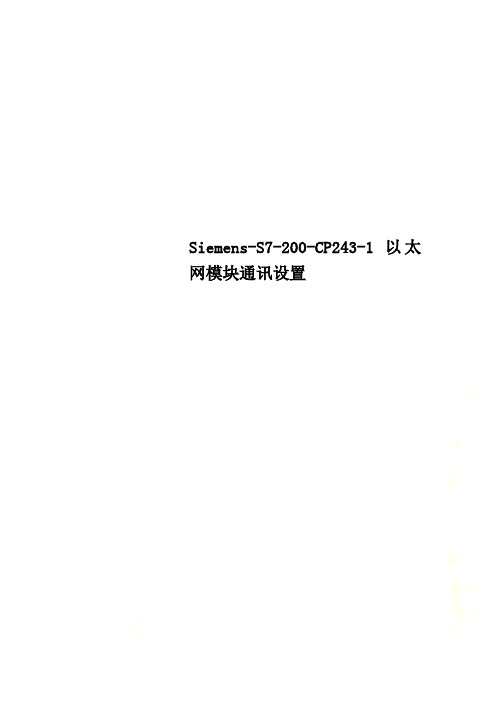
Siemens-S7-200-CP243-1以太网模块通讯设置S7 200 CP243-1以太网模块通讯设置一、条件与准备1.带有STEP 7 Micro/WIN32(版本3.2 SP1以上)软件的编程设备;本例编程软件版本为STEP 7 Micro/WIN V4.0 SP3;2.一根PC/PPI 电缆、一根以太网直连电缆或交叉电缆;3.一个CPU22X,符合以下类型要求:• CPU 222 REL. 1.10 或以上;• CPU 224 REL. 1.10 或以上;• CPU 226 REL. 1.00 或以上;• CPU 226XM REL. 1.00 或以上;本例为CPU224 REL 02.01;4.一个CP243-1以太网通讯模块,订货号为6GK7 243-1EX01-0XE0,为新型以太网通讯模块(相当于之前的CP 243-1 IT :6GK7 243-1GX00-0XE0)。
二、通讯设置1.启动STEP 7 Micro/WIN V4.0 SP3编程组态软件方法一:开始-所有程序-Simatic-STEP 7-MicroWIN V4.0- STEP 7-MicroWIN,如下图所示:方法二:双击桌面快捷方式“V4.0 STEP 7-MicroWIN”图标,如下图所示:STEP 7-MicroWIN 程序启动后,如下图所示:2.设置通讯方式用PC/PPI 电缆连接编程设备的USB口及CPU224的COM串口,点击左侧View视图框内的Set PG/PC Interface图标,如下图所示:选择PC/PPI cable(PPI),点击Properties,进入属性设置窗口,如下两图所示:注意Local Connection选项卡里的编程设备接口的设置选择(USB或COM),本例为USB。
点击OK按钮确定,回到图5 Set PG/PC Interface窗口,点击OK按钮确定,弹出Warning窗口,点击“确定”按钮,完成通讯方式设置。
西门子S7-200 以太网通讯

配置服务器-步骤1:进入因特网配置向导
• 选择项目树中的“向导-> 因特网” 进入因特网配置 向导
13
配置服务器-步骤1:进入因特网配置向导
• 点击“下一步”按钮。
14
配置服务器-步骤2:指定模块位置
1. 指定模块位置。
2. 在线情况下通过点击“读取模块”按钮可以搜寻在线的 CP243-1IT模块。
29
配置服务器-步骤5:配置连接
• 点击“是 (Y)”按 钮建立新 的传输
30
配置服务器-步骤5:配置连接
1. 选择从服务器 读取数据。
2. 设置读取的字 节数为1。
3. 设置数据交换 的存储区,这 里将服务器的 IB0内的数据读 入到客户机的 VB0内。
4. 为此数据传输 定义符号名, 此名称在项目 中会应用到。
3. 选择“接受所有 连接请求”。
4. 使用系统默认的 设置。
5. 点击“下一步” 按钮。
18
配置服务器-步骤6:配置CRC保护和保持活动间隔
• 1. 选择CRC保护 • 2. 设置“保持活动”的时间间隔,使用系统默认的设置。 • 3. 点击“下一步”按钮。
19
配置服务器-步骤7:管理员账户配置
• 通过以太网扩展模块(CP243--1)或互联网扩展模块 (CP243--1 IT),S7--200将能支持TCP/IP以太网通讯。 (CP 243--1 IT)因特网模块是用于连接S7--200系统到工业 以太网(IE)的通讯处理器。可以使用STEP 7 Micro/WIN, 通过以太网对S7--200进行远程组态、编程和诊断。S7--200 可以通过以太网和其他S7--200、S7--300和S7--400控制器进 行通讯。它还可以和OPC服务器进行通讯。
西门子通信模块使用教程

最小输出电流“ ( 1” 信号)
触点开关容量
5 mA —
触点 阻性负载 开关 感性负载 频率 灯负载
100 Hz 0.5 Hz 100 Hz
触点使用寿命
—
短路保护
诊断
最大 电流
从背板 总线
消耗 从 L+
电子保护 —
80 mA
120 mA
5 mA —
5 mA
5 mA
10 mA
数字量—输出模块SM— 322的技术特性—
2024/11/11
控制科学与工程学院
17
DO接口电路(双向晶闸管或双向可控硅型)
1
光电耦合器
5V
双向晶闸管
高频滤波电路
压敏电阻
双向晶闸管输出型:每点最大带负载能力为0.5~1A,每4点 输出总电流不得大于1.6~4A。
双向晶闸管输出型的响应速度最快,从晶闸管门极驱动到双 向晶闸管导通的时间为1ms以下
I/O额定负载电压24 V DC,输入电流为7mA,最大输出电流为 0.5A,每组总输出电流4A。输入电压“1”信号电平为11~30 V, “0”信号电平为-3~+5 V,I/O通过光耦与背板总线隔离。
在额定输入电压下,输入延迟为1.2~4.8 ms。输出具有电子短路 保护功能。
2024/11/11
16点数字量继电器输出模板的端子接线图和框图
2024/11/11
控制科学与工程学院
27
3.数字量输入/输出模块(DI/DO)(SM323)
SM323数字量输入/输出模板是在一块模板上同时具有数字量输入点 和数字量输出点,有两种类型,一种是8点输入和8点输出模块,输入点 和输出点均有一个公共端。另一种是16点输入(8点1组)和16点输出 (8点1组)模块。
通用版-PLC-西门子CP443-1以太网模块

设备驱动任务文档
提出人:()
用户信息:(包括用户单位、用户姓名、联系方式。
如果是销售人员联系而暂无用户信息,列出相关销售人员的联系方式)
用户单位:
联系人:
联系方式:
资料描述:设备一套,说明书一份
需求描述:开发通用版-PLC-西门子CP443-1以太网模块驱动。
开始时间:9月01日
完成时间:9月14日
工作量表:开发160 测试40
测试报告
测试目的:测试驱动程序是否能正确的读取和设定。
基本过程:设计测试工程,定义仪表参数变量,进行变量组态,运行检测。
测试条件:此时与单台下位机连接,要合理的设计测试用例,各类寄存器应选取一些典型有代表性的地址进行测试,以期达到快速、高效的目的。
开始时间:结束时间:
备注:
注意事项:。
西门子 S7-200 PLC CP243-ibus 以太网模块用户手册说明书
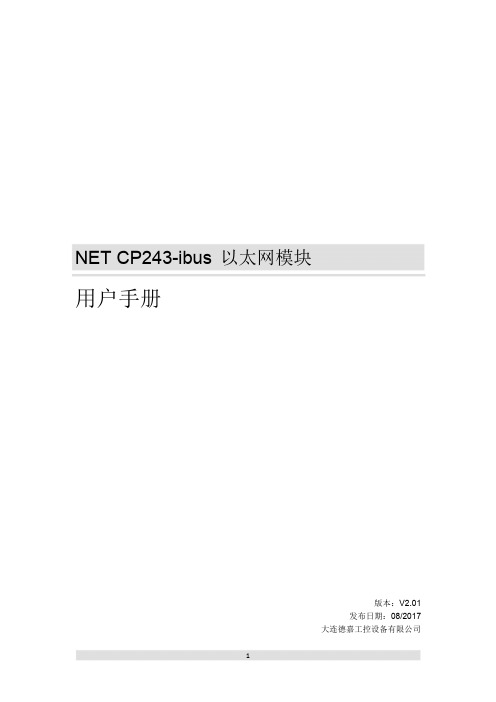
NET CP243-ibus以太网模块用户手册版本:V2.01发布日期:08/2017大连德嘉工控设备有限公司目录1.产品概述 (3)2.参数设置 (4)3.MicroWIN连接设置 (7)4.WinCC连接设置 (9)5.组态王连接设置 (19)6.力控连接设置 (23)1产品概述CP243-ibus是目前最流行的西门子S7-200PLC用以太网转换器,使用方便,对用户完全透明,无需在上位机和PLC中添加任何程序和驱动,安装后立即可以使用。
它使西门子S7-200可以通过以太网与各种知名上位软件(如组态王、WinCC、力控、Intouch等)实现远距离、高速通讯,并可以同时连接Step7-MicroWin对西门子S7-200进行编程。
它与西门子以太网通讯模块CP243—1功能相似,可代替西门子PPI rs232cable、USB-PPI、CP243-1。
它同时具有西门子USB-PPI(S7-200编程电缆)的功能,和西门子CP243-1的大部分功能,可以固定在导轨卡槽上,非常的方便。
跟西门子200的模块是一样的,可以同时导轨安装和螺钉安装。
●CP243-ibus是不用在S7-200PLC中做任何工作,连上就可使用的方便产品●TCP/IP通道为2个(注:仅可为二台上位机服务,在同一台上位机中可同时运行PC_Access和MicroWin)●CP243-ibus需外接24V电源,它上排右起第二个端子是24V正,上排右起第三个端子是24V地.运行西门子工控软件时出现“端口被占用或者另一个程序打开”的解决办法。
SIMATIC IEPG Help Service这个文件被360禁用了解决办法:1.鼠标右键点击计算机,左键点击管理—>服务和应用程序—>服务—>然后激活“SIMATIC IEPG Help Service”;如果激活不了,说明被360或其它杀毒软件阻止运行,将s7oiehsx.exe文件添加到"360或其它杀毒软件"可执行文件信任表中,重新运行“SIMATIC IEPG Help Service”,最后重启电脑,重启STEP7。
西门子S7-300S7-400转以太网模块连接MCGS操作步骤

西门子S7-300/S7-400模块连接MCGS步骤北京华科远创科技有限研发的远创智控转以太网模块,型号有MPI-ETH-YC01和PPI-ETH-YC01,PLC转以太网通讯模块适用于西门子S7-200/S7-300/S7-400、SMART S7-200、西门子数控840D、840DSL、合信、亿维PLC的PPI/MPI/PROFIBUS转以太网。
用于西门子S7-200/S7-300/S7-400程序上下载、上位监控、设备联网和数据采集。
支持与 S7-200SMART 、S7-1200/1500、S7-200/300/400的以太网接口进行通讯的功能和ModbusTCP主从站功能。
直通型和桥接型可拨码选择,直通型的九针母口,可以连西门子和Proface触摸屏和主站,桥接型的九针母口可以连非西门子触摸屏。
不占用PLC编程口,即编程软件/上位机软件通过以太网对PLC数据监控和采集的同时,触摸屏可以通过扩展RS485口与PLC进行通讯。
转以太网模块可以连非西门子触摸屏,如昆仑通态、威纶、台达、步科等。
转以太网模块连接S7300西门子S7-300/400 采用模块连接MCGS,可以采用:S7TCP 驱动。
一.采用S7TCP 驱动1、打开昆仑通态MCGS 组态环境——设备窗口,在设备管理器中选择【PLC-西门子-S7CP343&443TCP-西门子CP443-1 以太网模块】;2、在设备属性设置中,将计算机的IP 地址填入【本地IP 地址】,模块的IP 地址填入【远端IP地址】,【远端端口号】填入102;3、点击【设置设备内部属性】,弹出设置窗口,点击【增加通道】进行变量的新建;4、新建变量后点击“快速连接变量”,再点击“启动设备调试”,进行变量的监视。
西门子远程分布式模块ET200SP以太网通讯

西门子远程分布式模块ET200SP以太网通讯SIMATIC ET 200SP 是一个高度灵活的可扩展分布式I/O 系统,用于通过现场总线将过程信号连接到上一级控制器。
ET 200SP有ET200SP PN BA ,ET200SP PN ST, ET200SP PN HF ,ET200SP PN HS四种类型。
订货号有6ES7 155-6AR000AN0,6ES7 155-6AU010BN0,6ES7 155-6AU000CN0,6ES7 155-6AU000DN0等,图片如下:ET 200SP 分布式 I/O 接口适配器的类型有标准RJ45接头,直接连接总线电缆光纤电缆,玻璃光纤电缆,如下图:BaseUnit基座单元可以对ET 200SP的各个模块进行物理和电气连接,如图所示:各种基座单元Base Unit 的区别:Base Unit BU...D用于打开新的电位组Base Unit BU...B用于传导电位组组态中安装的各Base Unit BU...D 都会建立一个新的电位组,为所有后续I/O 模块(位于Base Unit BU...B 上)提供所需的电源电压。
CPU/接口模块右侧的第一个24 V DC I/O 模块必须安装在浅色 Base Unit BU...D 上ET 200SP 分布式 I/O 接口的服务模块随接口模块一同供货,完整的 ET200SP分布式 I/O 必须安装服务模块。
如图所示:博途中组态时先选择对应型号的ET200SP分布式模块,然后将选择的适配器拖拽到接口模块的PN 接口上,按软件提示进行替换操作,如图下图所示:分布式站的槽位基座为浅色的,则IO 模块需要使用新电位组,鼠标左键选择第槽位,在“属性——〉电位组”中选择“启用新的电位组(浅色BaseUnit)”,设置后模块下半部分变成了白色,如图所示:设备名称的分配首先,打开“网络视图”,在Profinet 总线上,鼠标右键选择“分配设备名称”,如图所示:在线查看 IO 模块版本新购买/安装的 ET200SP 分布式站的 IO 模块,在未正确组态前是无法获取固件版本信息的,可以根据 IO 模块上印刷的版本号进行组态;也可以组态为软件中可选择的低版本进行组态(例如V1.0),下载正常通信后,再通过“在线和诊断”查看实际的版本。
西门子 SMIATIC-S7 控制系统智能以太网通信处理器SCANET-S7用户手册说明书

西门子SMIATIC-S7控制系统智能以太网通信处理器SCANET-S7用户手册SCANET_UM_CN2016071.前言工业网络通讯技术是制造业实现工业4.0的基础。
在国务院印发的《中国制造2025》发展规划中已经明确了加快推动新一代信息技术与制造技术的融合发展。
当前,各级政府部门也正在大力推动两化融合(信息化和工业化的高层次深度结合),许多传统制造业的龙头企业都在积极构建智能生产信息化系统和工业大数据分析,通过信息化改造来提升生产管理水平和产品质量,可以说我国的制造业当前正在经历一个脱胎换骨的发展。
工业制造业的数据基本上由两类构成,一是人工产生的数据,二是机器自动产生的数据。
在智能生产环节,我们将更多的关注机器自动产生的数据,因此构建生产信息化系统就离不开设备联网和数据采集。
西门子SIMATIC自动化控制系统在工业控制市场应用相当广泛,凭借其安全可靠性、全集成产品线和优异的功能获得了国内外制造业用户的高度评价,在过去的20年自动化高速发展期,每年都有近百万台的SIMATIC设备应用到各行各业的制造业生产车间。
但是我们考虑将这些设备接入信息化系统时将面临几个现实的问题:1.这些控制系统在构建初期并没有考虑到现在的信息化联网需求,因此绝大多数系统并没有集成工业以太网通讯接口,要实现数据采集就需要在现有控制系统上增加额外的以太网通讯接口。
2.采用西门子的以太网通讯接口模块是一种解决方案,但问题在于在硬件和软件上都需要重新去配置控制系统,也就是说需要设备制造商来完成这些工作,仅仅靠设备使用厂家是很难去完成的。
如果设备制造商因各种原因无法提供服务,那么就更加难以实现了。
3.对于信息化软件公司来说,西门子的解决方案(以太网通讯接口模块及其数据采集软件)也有一些其他的不足,譬如价格较高,支持设备的连接数不够,另外在支持ModbusTCP等开放以太网协议以及快速实施成百上千台设备数据采集时也不是很方便。
为了解决这个现实的问题,凌顶科技研发了SCANET系列产品,目标是为西门子SIMATIC自动化控制系统的以太网信息化数据采集提供一个统一的平台;这个平台包括一系列的硬件产品和丰富的软件支撑,功能包括基本的STEP7编程调试、以太网数据通讯、Modbus主从站通讯、第三方数据交换、远程数据订阅和远程设备维护;应用于以太网方式的控制系统编程调试、现场设备监控、局域网设备信息化数据采集和基于云端的设备远程维护和信息化管理系统。
西门子S7-300-400之间的以太网通讯!
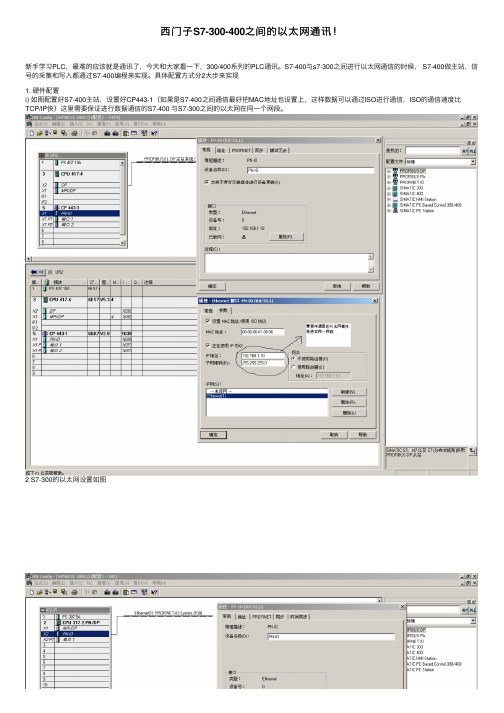
西门⼦S7-300-400之间的以太⽹通讯!新⼿学习PLC,最难的应该就是通讯了,今天和⼤家看⼀下,300/400系列的PLC通讯。
S7-400与s7-300之间进⾏以太⽹通信的时候, S7-400做主站,信号的采集和写⼊都通过S7-400编程来实现。
具体配置⽅式分2⼤步来实现1. 硬件配置i) 如图配置好S7-400主站,设置好CP443-1(如果是S7-400之间通信最好把MAC地址也设置上,这样数据可以通过ISO进⾏通信,ISO的通信速度⽐TCP/IP快)这⾥需要保证进⾏数据通信的S7-400 与S7-300之间的以太⽹在同⼀个⽹段。
2 S7-300的以太⽹设置如图硬件组态配置好后,需要进⾏⽹络配置。
这时需要打开主站的NetPro,如图所⽰,可按照图配置参数。
配置完以后,需要下载到主站的PLC中,下载完成后可以激活⽹络配置如图1-4 连接状态为绿⾊,显⽰已激活。
这时⽹络配置就完成了。
1. 软件设置i) ⾸先需要设置CPU系统时间的存储器,如图所⽰需在OB1中调⽤SFB14 GET COM_FUNC 及SFB15 PUT COM_FUNCSFB14功能块的详细配置如图通过以上配置,我们可以实现S7-400于S7-300 的以太⽹通信,如果是S7-300于S7-300之间的以太⽹通信,需要调⽤FB14 GET 如图配置同上这样做有⼀个好处,就是只要在主站做配置,从站只有把需要接受及发送的数据打包成DB块就可以了。
End⽂章来源:⽹络,本⽂系⽹络转载,版权归原作者所有。
但因转载众多,⽆法确认真正原始作者,故仅标明转载来源。
本⽂所⽤视频、图⽚、⽂字如涉及作品版权问题,请第⼀时间告知,我们将根据您提供的证明材料确认版权并按国家标准⽀付稿酬或⽴即删除内容!本⽂内容为原作者观点,并不代表本公众号赞同其观点和对其真实性负责。
西门子S7-200smart以太网通信(图文并茂)-smart200以太网通讯
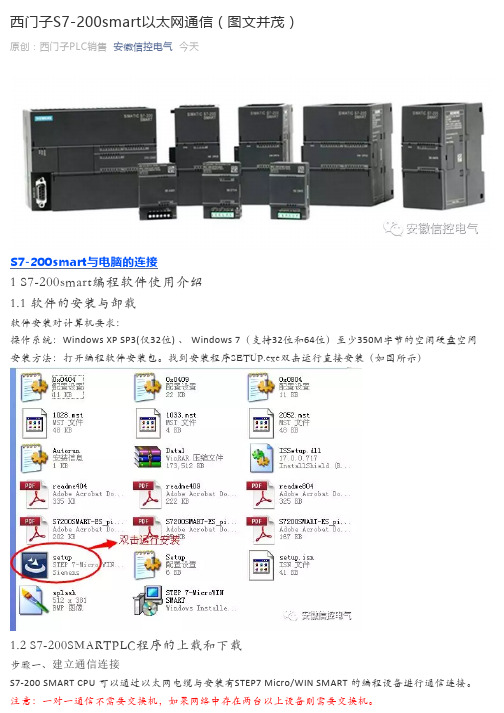
西门子S7-200smart以太网通信(图文并茂)S7-200smart与电脑的连接1 S7-200smart编程软件使用介绍1.1 软件的安装与卸载软件安装对计算机要求:操作系统:Windows XP SP3(仅32位) 、 Windows 7(支持32位和64位)至少350M 字节的空闲硬盘空间安装方法:打开编程软件安装包。
找到安装程序SETUP.exe双击运行直接安装(如图所示)1.2 S7-200SMARTPLC程序的上载和下载步骤一、建立通信连接S7‐200 SMART CPU 可以通过以太网电缆与安装有STEP7 Micro/WIN SMART 的编程设备进行通信连接。
注意:一对一通信不需要交换机,如果网络中存在两台以上设备则需要交换机。
原创:西门子PLC销售今天安徽信控电气1、 硬件连接(编程设备直接与 CPU 连接)首先,安装 CPU 到固定位置;其次,在 CPU 上端以太网接口插入以太网电缆,如图所示;最后,将以太网电缆连接到编程设备的以太网口上。
2、 建立 Micro/WIN SMART 与 CPU 的连接首先,在 STEP 7‐Micro/WIN SMART 中,点击 “通信” 按钮(如图)打开 “通信” 对话框(如图);然后,进行如下操作:a. 单击 “网络接口卡” 下拉列表选择编程设备的 “网络接口卡”。
b. 双击 “更新可用设备” 来刷新网络中存在的 CPU ;c. 在设备列表中跟据 CPU 的 IP 地址选择已连接的 CPU。
d. 选择需要进行下载的 CPU 的 IP 地址之后,单击 “OK” 按钮,建立连接。
(同时只能选择一个CPU 与Micro/WIN SMART 进行通信)注意:如果网络中存在不只一台设备,用户可以在 “通信” 对话框中左侧的设备列表中选中某台设备然后点击 “Flash Lights” 按钮轮流点亮 CPU 本体上的 RUN ,STOP 和 ERROR 灯来辨识该 CPU。
关于西门子PLC的CP243-1模块的以太网连接设置_by_zyz
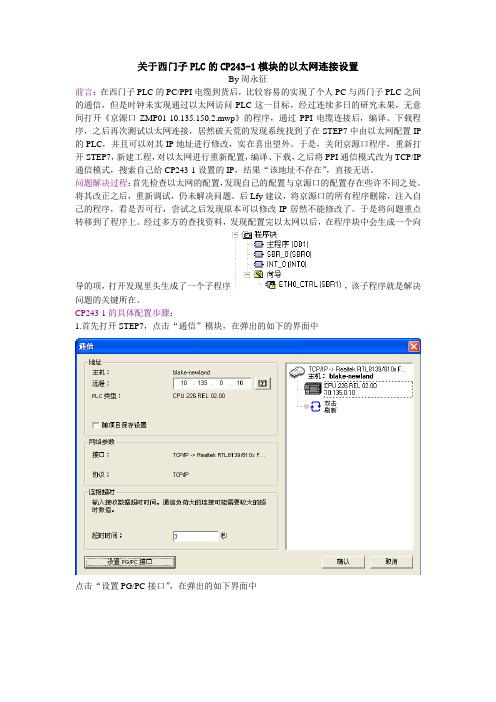
关于西门子PLC的CP243-1模块的以太网连接设置By周永征前言:在西门子PLC的PC/PPI电缆到货后,比较容易的实现了个人PC与西门子PLC之间的通信,但是时钟未实现通过以太网访问PLC这一目标,经过连续多日的研究未果,无意间打开《京源口ZMP01-10.135.150.2.mwp》的程序,通过PPI电缆连接后,编译、下载程序,之后再次测试以太网连接,居然破天荒的发现系统找到了在STEP7中由以太网配置IP 的PLC,并且可以对其IP地址进行修改,实在喜出望外。
于是,关闭京源口程序,重新打开STEP7,新建工程,对以太网进行重新配置,编译、下载,之后将PPI通信模式改为TCP/IP 通信模式,搜索自己给CP243-1设置的IP,结果“该地址不存在”,直接无语。
问题解决过程:首先检查以太网的配置,发现自己的配置与京源口的配置存在些许不同之处。
将其改正之后,重新调试,仍未解决问题。
后Lfy建议,将京源口的所有程序删除,注入自己的程序,看是否可行,尝试之后发现原本可以修改IP居然不能修改了。
于是将问题重点转移到了程序上。
经过多方的查找资料,发现配置完以太网以后,在程序块中会生成一个向导的项,打开发现里头生成了一个子程序,该子程序就是解决问题的关键所在。
CP243-1的具体配置步骤:1.首先打开STEP7,点击“通信”模块,在弹出的如下的界面中点击“设置PG/PC接口”,在弹出的如下界面中选中“PC/PPI cable(PPI)”,点击确定。
之后在刚才的“通信”界面刷新即可通过PPI电缆找到PLC了。
2.在项目栏的“向导”中双击“以太网”弹出如下界面点击“下一步”,弹出如下界面点击“读取模块”就可以搜索出CP243-1模块,之后点击“下一步”,弹出如下界面对IP、子网掩码和网关地址进行配置。
点击“下一步”连接数目设置为1。
点击“下一步”按此图配置后点击“确认”。
之后弹出保持默认,点击“下一步”。
可以点击“建议地址”,也可不动。
浅谈西门子 CP343_1 Lean 与 200 SMART 以太网通讯

浅谈西门子 CP343_1 Lean 与 200 SMART 以太网通讯摘要:旧版本的西门子200SMART模块不能与CP343-1 Lean进行通讯,只有固件版本在V2.02及以上的模块才支持,才能通过TCP连接的方式进行以太网通讯。
TCP 通讯为面向连接的通讯,需要双方都调用指令来建立连接。
关键词:314CPU;CP343_1;200 SMART;以太网通讯;TCP连接引言:本文以福建兆元光电有限公司二期废水项目的自控系统为例,对西门子CP343_1 Lean与200SMART之间的以太网通讯进行了详细阐述。
该项目自控系统配置一个西门子300 PLC控制站,位于废水站配电室,而200 SMART控制站位于距离废水站600米远的厂务监控室内,监控人员要求在厂务监控室里以报警灯声音和光的方式展现废水站的报警状态。
所以,两个PLC控制站之间敷设了一根光纤,通过光纤转以太网的通讯方式,经数据交换,由厂务监控室内的200 SMART PLC控制站来驱动声光报警器。
一、硬件配置1、西门子300 PLC侧,主要设备是CPU和CP343_1以太网模块。
具体型号如下:CPU:6ES7 314-1AG14-0AB0CP:6GK7 343-1CX10-0XE0(注:CP343_1 Lean 只支持TCP通讯)2、西门子200 SMART PLC侧,主要设备是CPU模块。
具体型号如下:CPU一体机型号:6ES7 288-1SR20-0AA0,但要其硬件版本需V2.02及以上,如果低于这个版本,需要升级到该版本及以上。
二、软件配置1、西门子300 PLC侧,是STEP7 PRO V5.6中文版。
2、西门子200 SMART PLC侧,是MicroWIN SMART V2.4中文版,其固件版本是V2.04版本(如果低于该版本,需要升级到V2.02版本及以上)。
三、在西门子300 PLC中进行组态和编程1、在STEP 7硬件组态中,点击“组态网络”图标按钮,打开NetPro组态网络界面,点击配置机架中的CPU插槽,则下面会出现本地ID等的连接界面,然后在空白处点击右键,选择“插入新连接”。
- 1、下载文档前请自行甄别文档内容的完整性,平台不提供额外的编辑、内容补充、找答案等附加服务。
- 2、"仅部分预览"的文档,不可在线预览部分如存在完整性等问题,可反馈申请退款(可完整预览的文档不适用该条件!)。
- 3、如文档侵犯您的权益,请联系客服反馈,我们会尽快为您处理(人工客服工作时间:9:00-18:30)。
西门子S7300/400以太网连接程序数据交换方法
一、对于343-1的专门以太网连接模块做通讯的项目由于模块支持较多通讯协议,故推荐使
用使用通讯功能块FC5/FC50 和FC6/FC60 编程
• TCP 连接
• ISO-on-TCP 连接 (RFC 1006)
• ISO 连接
• UDP 连接
• FDL 连接
通讯功能块FC5 “AG_SEND”和FC6 “AG_RECV”的特点
• FC5 和 FC6 是异步通讯功能块。
• FC5 和 FC6 的运行需要几个 OB1 周期。
• FC5 由输入参数 "ACT" 使能。
•通讯任务结束由“DONE”或“ERROR”指示。
• AG_LSEND 和 AG_LRECV 可以通过一个连接同时通讯。
•可以在 SIMATIC_NET_CP 库"CP 300 > Blocks" 里找到通讯功能块 FC5 "AG_SEND" 和 FC6 "AG_RECV"。
首先在STEP7中的NETCONFIG中进行网络配置,设置好IP后,点需要配置连接的PLC,按
添加一个新的网络连接:在选择好伙伴PLC后添加IS0-on-TCP connection协议
然后再对选择好后的协议进行配置,注意下图中标注的地方按默认就可以
再在程序中调用FC5/FC6块,注意在引脚ID和LADDR处填入上面标识处的参数
如果FC5和FC6的块在原程序中已经被占用,新调入的AG_SEND和AG_RECEIVE需重新命名,其中需填入的参数为:
ACT—激活该块工作直到ACT信号消失,BOOL变量
ID—网络配置后主机与伙伴机之间的网络地址,特别注意发射、接收块的ID,主机与伙伴机的ID需相同
LADDR—网络配置后生成的特殊标识,WORD变量
SEND/RECV—指针型位变量,表示从该位开始以后的数据数量,以BYTE为单位
LEN—所传送数据长度,10进制数,以BYTE为单位
DONE/NDR—数据发送/接收成功标志位
ERROR—块运行错误标识,显示的是16进制数,根据代码可以查询故障原因
STATUS—状态标识字,表示块运行状态
二、对于315-2PN/DP带以太网口的CPU,仅支持S7连接的通信协议,故只能使用FB8 "USEND"和FB9 "URCV"进行数据交换,其特点是:
• FB8 和 FB9 是异步通信。
•必须在 OB1 中调用。
• FB8 和 FB9 运行时间可能持续多个 OB1 循环周期。
• FB8 和 FB9 通过输入参数("REQ" 或 "EN_R")使能。
•运行结果通过 "DONE" 或 "ERROR" 指示。
• USEND 和 URCV 可以通过一个连接同时进行。
•数据传输是不带确认的。
以上通信块位于Standard Library > Communication Blocks > Blocks ,只能在S7-300的S7程序中调用。
对于S7-400, 必须在S7程序中从Standard Library > System Function Blocks > Blocks 中调用通信块SFB8 "USEND"和SFB9 "URCV"
首先在STEP7中的NETCONFIG中进行网络配置,设置好IP后,点需要配置连接的PLC,按
添加一个新的网络连接:在选择好伙伴PLC后添加s7 connection协议
然后再对选择好后的协议进行配置,注意下图中标注的地方按默认就可以
再调入FB8/FB9程序块,注意要给其分配支持数据块,在ID处填入上表ID值
REQ—对于USEND块为使能信号,由时钟脉冲激活
EN_R—对于URCV块为使能信号,由长通点激活
ID/R_ID—对于主机和伙伴机需保持完全一样的数值,USEND块与URCV块需要保持一致SD_1/RD_1—指针型位变量,表示从该位开始以后的数据数量,以BYTE为单位
DONE/NDR—数据发送/接收成功标志位
ERROR—块运行错误标识,显示的是16进制数,根据代码可以查询故障原因STATUS—状态标识字,表示块运行状态
欢迎您的下载,
资料仅供参考!
致力为企业和个人提供合同协议,策划案计划书,学习资料等等
打造全网一站式需求。
